Atividade do dia: Configurações de rede.
1) Subir os serviços do VmWare no painel de controle do windows.
2) Desativar a interface de rede do VirtualBox.
3) Abrir as três maquinas virtuais no VmWare.
4) Em todas as três máquinas excluir a interface de rede do Vmware e incluir nova interface conforme instruções.
No menu do VmWare clique em:
Player> Removable Devices>Network Adapter> Settings (figura 01)
Figura 01: acesso às configurações do adaptador de rede virtual.
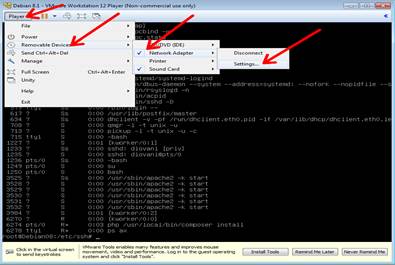
Clique na interface de rede e depois no botão “Remove”.
Figura 02: Processo de remoção da interface de rede do VmWare.
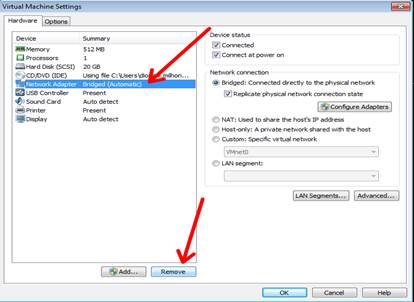
Clique no botão add.
Figura 03: inserção de nova interface de rede no VmWare.
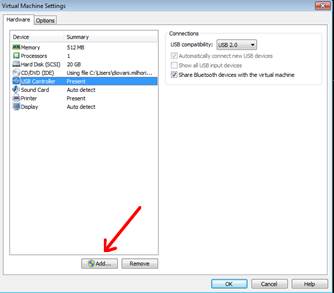
Na janela que irá se abrir clique em “network adapter” e em seguida clique no botão ‘Next”.
Figura 04: inserção de nova interface de rede no VmWare.
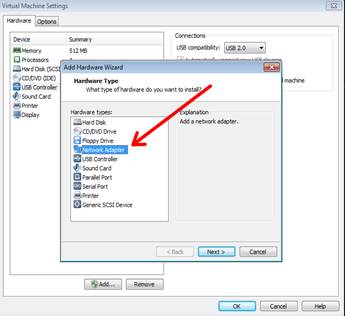
Em seguida na janela de configuração da nova interface marque as opções “bridge” e “Replicate physical network connection state”. Por último clique em “Finish”.
Figura 05: configurações da nova interface de rede
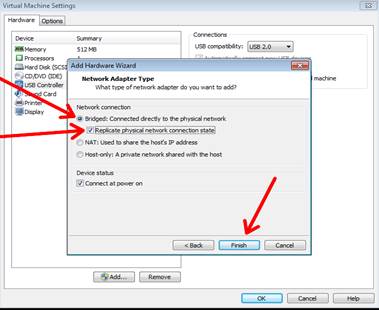
Finalmente feche a janela de configurações de hardware clicando no botão “OK”.
Figura 06: finalizando adição de hardware à máquina virtual.
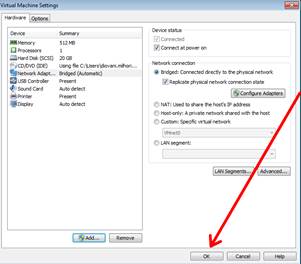
5) Ao término da inserção da nova interface de rede reiniciem todas as máquinas com o comando abaixo:
#reboot
6) Novamente com as máquinas em funcionamento elas devem permitir conectividade entre elas. Teste a conectividade usando o comando ping entre todas elas.
Exemplo: #ping 10.xx.0.1 (neste caso o xx é o número adotado pelo seu grupo)
Obs: teste todas as máquinas. A rede deve funcionar para todas as máquinas.
7) Na máquina proxy ( IP 10.xx.0.1) execute os comandos abaixo:
#route del -net default
#route add -net default gw 192.168.1.1
#ping 192.168.1.1 (tem de funcionar – senão verifique configuração de rede #ifconfig)
#ping 200.221.2.45 (ping para um ip da internet – tem de funcionar)
Para fazer com que a máquina proxy faça roteamento das outras máquinas devemos dizer a ela que é preciso fazer NAT (mascaramento dos pacotes) .
#iptables –t nat –I POSTROUTING –p all -s 10.xx.0.0/24 –j MASQUERADE
Por último devemos ensinar à maquina proxy que ela deve agir com um roteador de rede. Para isto devemos escrever o caracter 1 no arquivo que habilita o roteamento.
# echo “1” > /proc/sys/net/ipv4/ip_forward
Edite o arquivo /etc/resolv.conf e coloque dentro dele o endereço ip do servidor de nomes (DNS).Neste caso vamos usar o servidor DNS do google (8.8.8.8).
#nano /etc/resolv.conf
No arquivo escreva:
nameserver 8.8.8.8
Salve (ctr+x – yes – enter)
Teste o DNS realizando o ping a uma URL da internet.
Exemplo: #ping www.registro.br
8) Nas demais máquinas execute os comando abaixo:
#route del -net default
#route add -net default gw 10.xx.0.1 (onde xx é o número adotado pelo seu grupo)
#ping 10.xx.0.1 (onde xx é o número adotado pelo seu grupo)
#ping 192.168.1.1 (tem de funcionar – senão verifique configuração de rede #ifconfig)
#ping 200.221.2.45 (ping para um ip da internet – tem de funcionar)
Edite o arquivo /etc/resolv.conf e coloque dentro dele o endereço ip do servidor de nomes (DNS).Neste caso vamos usar o servidor DNS do google (8.8.8.8).
#nano /etc/resolv.conf
No arquivo escreva:
nameserver 8.8.8.8
Salve (ctr+x – yes – enter)
Teste o DNS realizando o ping a uma URL da internet.
Exemplo: #ping www.registro.br
9) Mesmo que não tenha conseguido que tudo funcione a contento suspenda a máquina virtual e faça backup.